U盘是我们经常使用到的一个可移动存储设备,无论生活或办公中都会使用到。平时我们可以通过U盘来拷贝资料、存储资料。有的公司不允许资料拷贝出去,所以在Win7旗舰版系统电脑上设置了禁用USB存储设备。那Win7如何禁用USB存储设备呢?如果想要知道禁用USB存储设备的步骤,大家一起阅读下文来学习下吧。
解决方法如下:
1、打开运行 gpedit.msc 策略组命令;
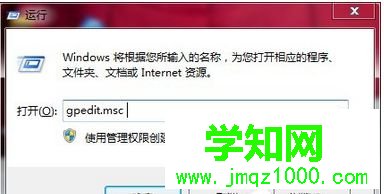
2、进入本地组策略编辑界面;
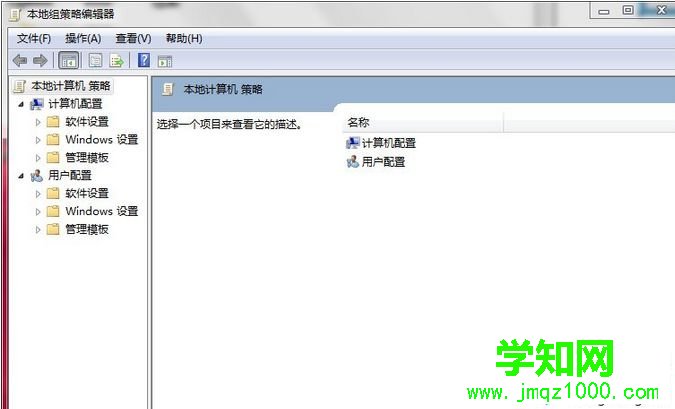
3、依次选择 用户配置——管理模板——系统——可移动存储访问。 在右边界面 选择可移动磁盘,双击打开;
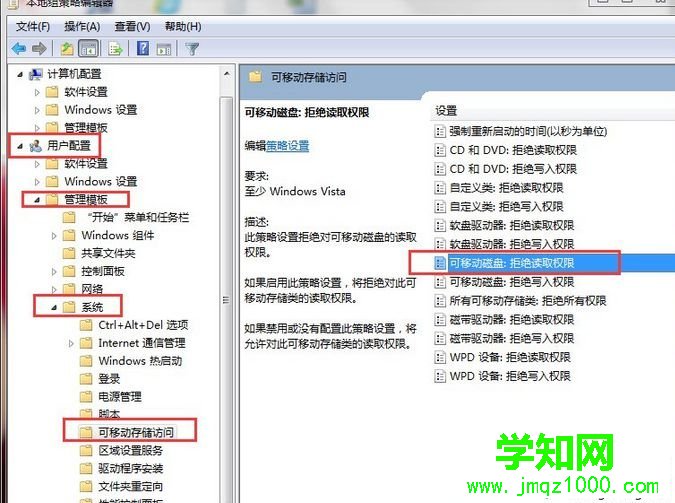
4、打开后,选择已启用,点击确定;
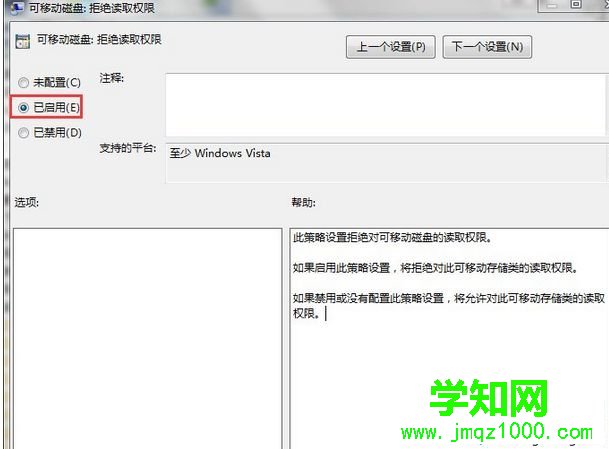
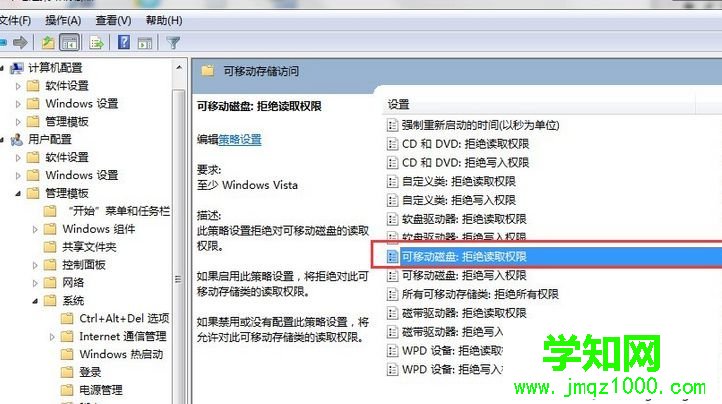
5、退出本地策略组编辑器,这时可移动存储设备就无法访问了,其他的USB设备(鼠标、键盘、打印机可正常使用)。
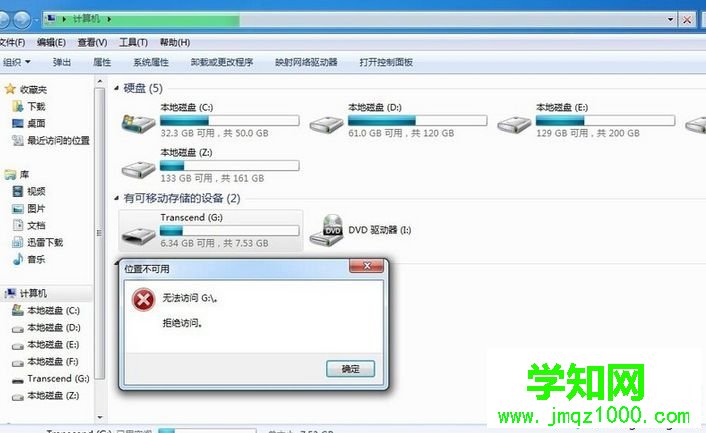
上述也就是小编给你们详细介绍Win7禁用USB存储设备的方法了,看都怎么禁用USB存储设备了吗,还不懂的可以按照上述的方法步骤去操作一下就会了。
相关教程:xp禁用usb存储设备郑重声明:本文版权归原作者所有,转载文章仅为传播更多信息之目的,如作者信息标记有误,请第一时间联系我们修改或删除,多谢。
新闻热点
疑难解答